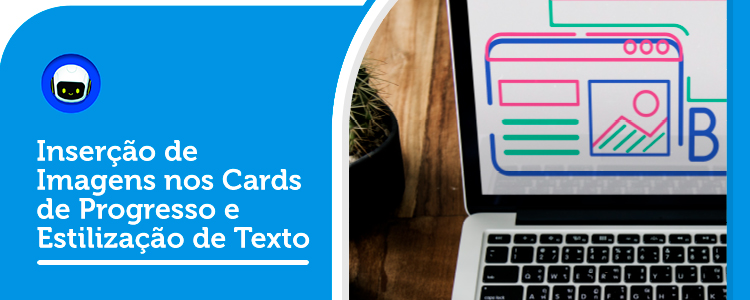
Caso prefira esse conteúdo no formato de vídeo-aula, assista ao vídeo abaixo:
Inserção de imagens nos cards de progresso
Para agregar na identidade visual da sua plataforma NEXT, agora você poderá também inserir imagens dentro dos cards de progresso dispostos na view do treinando e estilizar o título e texto dos mesmos:
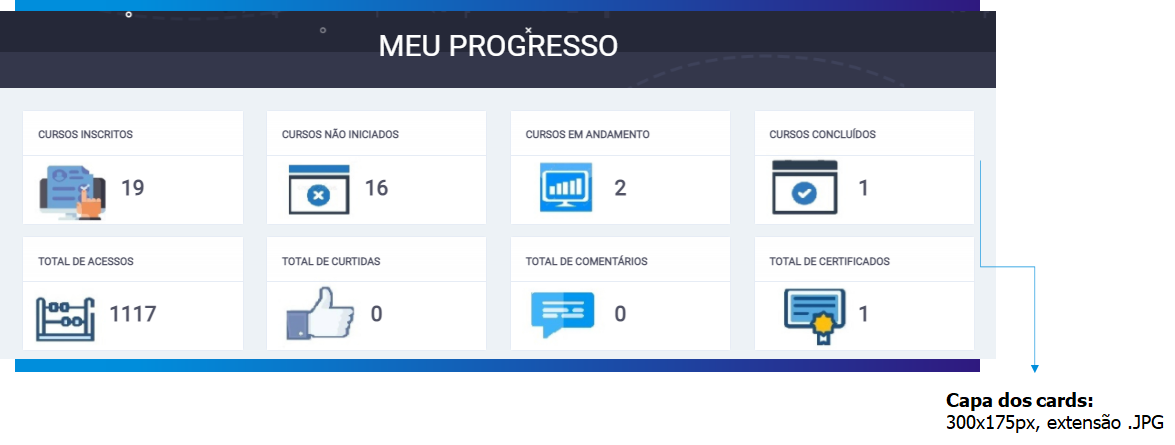
Passo 1. Para definir as imagens, acesse sua plataforma LMS NEXT como Administrador, localize a aba NEXT no menu NEXT Dashboard e clique sob “Customizações visuais da Plataforma > Colocar imagens no cards de progresso”:
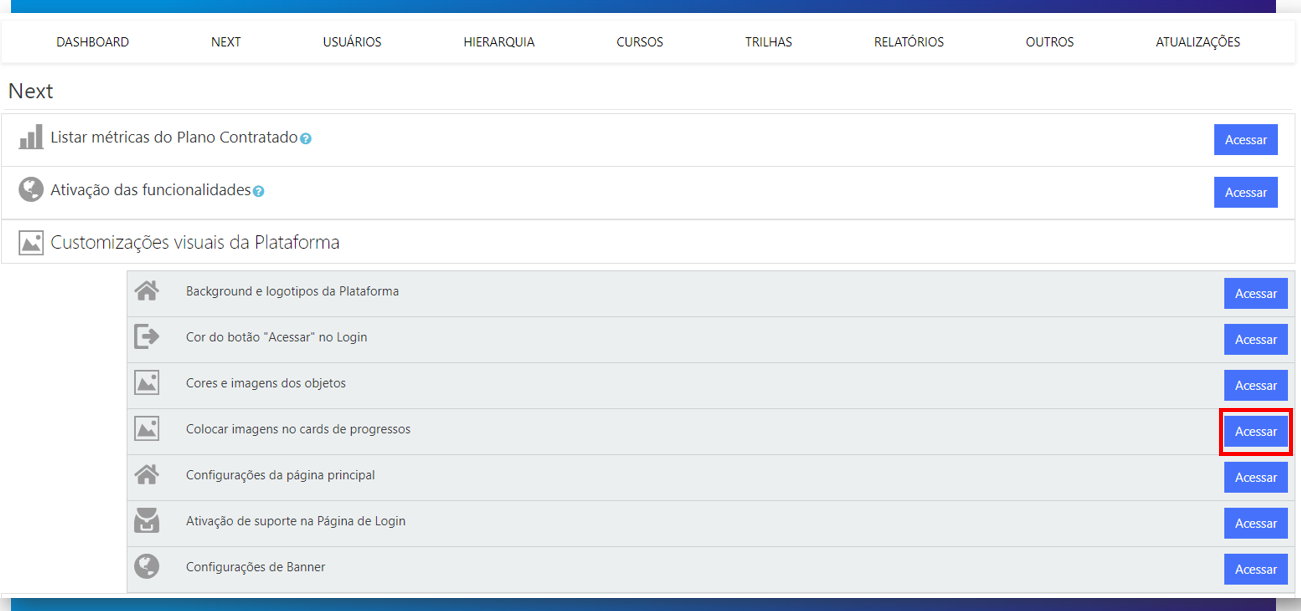
Exemplos de capas e as disposições de seus elementos/ícones:
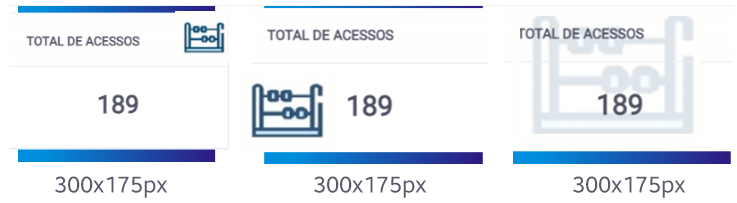
No exemplo abaixo você poderá visualizar melhor como dispor os elementos/ícones para compor sua capa dos card's 'meu progresso'. Você poderá optar por usar o espaço todo (exemplo da 3º imagem abaixo) ou por reposicionar elementos/ícones dentro das dimensões recomendadas (exemplo da 1º e 2º imagem abaixo):
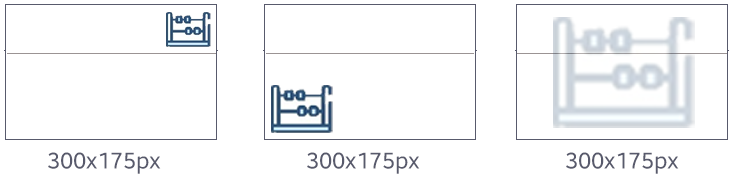
Passo 2. Selecione o card referente na primeira opção e, logo abaixo, selecione ou arraste a imagem requerida no campo solicitado, salientando que a imagem deverá seguir as dimensões de 300x175px, extensão .jpg.
Certifique-se também de carregar uma imagem que contenha baixo nível de opacidade (caso a mesma ocupe o espaço todo, como a terceira imagem do exemplo acima), para que não interfira na exibição do texto.
Após definir os campos solicitados, clique em “Salvar”:
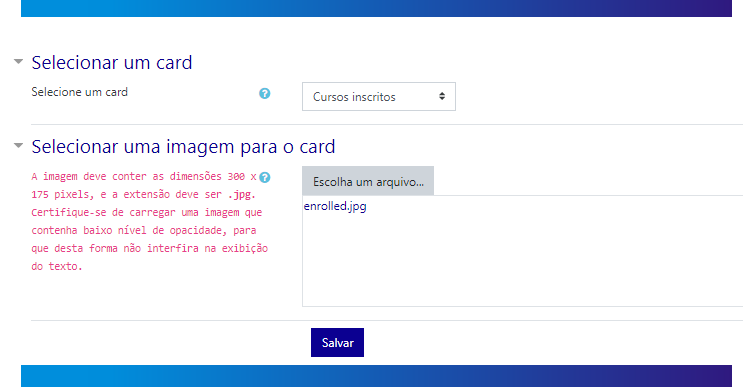
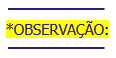
Visando garantir que a presença de imagens dentro das telas da plataforma NEXT não impactem negativa no consumo de recursos, a imagem acima possui um limite de tamanho de 5mb.

Indicamos que utilize sites gratuitos disponíveis na internet para tratar suas imagens na questão de qualidade de criação, tamanho da imagem e espaço utilizado (kb ou Mb) antes de subir elas na plataforma LMS Next.
Dessa forma, irá garantir uma qualidade maior e eficiência ao carregar a imagem, trazendo uma melhor experiência para o treinando, segue algumas sugestões abaixo:
https://www.adobe.com/br/express/feature/image/resize
https://www.nuvemshop.com.br/ferramentas/redimensionar-imagem
Estilização do texto dos cards de progresso
Passo 1. Caso queira realizar a modificação da cor do texto e do título dos cards, como Administrador NEXT, localize a aba NEXT no menu NEXT Dashboard e clique em “Customizações visuais da Plataforma > Colocar imagens no cards de progresso”:

Passo 2. Para ambos os campos (título e conteúdo) deverão ser atribuídos um valor hexadecimal (#000000):
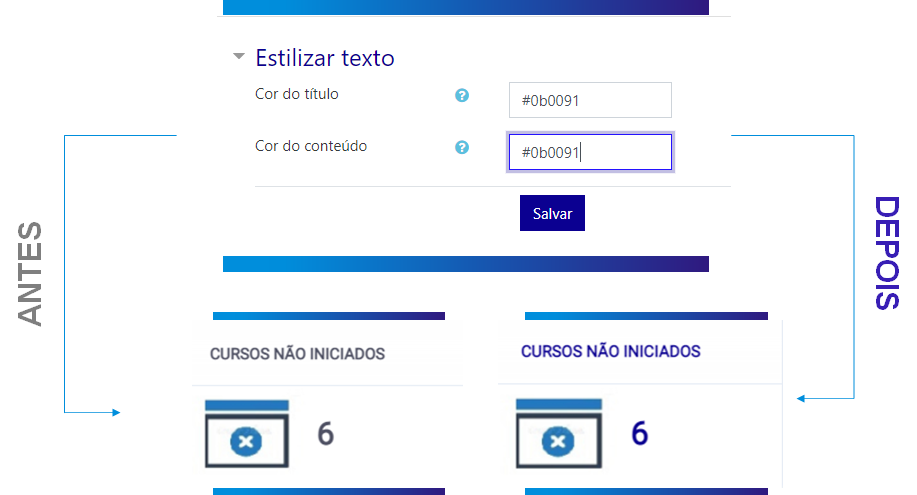
Customização da Plataforma (Tela de login)
Customize também a tela login da sua plataforma LMS NEXT:
https://skill.tomticket.com/kb/dashboard/novo-mudar-layout-da-pagina-de-login-botao
Capa de categoria
Customize também as capas de suas categorias:
https://skill.tomticket.com/kb/cursos/novo-como-inserir-uma-imagem-de-capa-na-categoria